3 cách tốt nhất để chuyển đổi WAV sang WebM bằng công cụ trực tuyến và phần mềm máy tính để bàn
WebM là một định dạng tệp video; mặt khác, WAV là một định dạng âm thanh, không giống nhau. Câu hỏi thường gặp nhất là bạn có thể chuyển đổi WAV sang WebM không? Nếu bạn có cùng câu hỏi trong đầu, bài viết HowTo này là dành cho bạn. Tất nhiên, bạn có thể chuyển đổi video thành âm thanh và mục đích của chủ đề này là cung cấp cho bạn một công cụ và phần mềm trực tuyến và hướng dẫn bạn cách chuyển đổi WAV sang WebM. Để hiểu thêm các bạn hãy đọc bài viết ngay nhé!
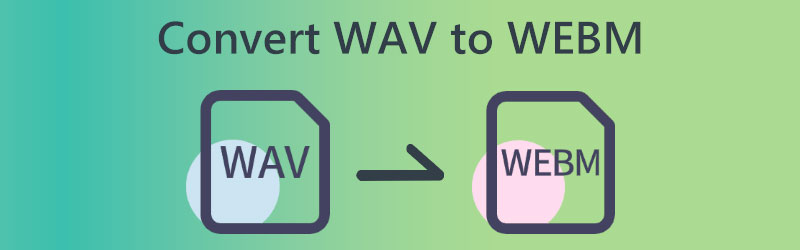

Phần 1: Cách tốt nhất để chuyển đổi WAV sang WebM với Vidmore Video Converter
Vidmore Video Converter cung cấp phiên bản dùng thử để chuyển đổi tệp WAV thành tệp WebM. Vì lý do đó, bạn có thể thoải mái tải xuống Vidmore Video Converter và tiến hành dùng thử miễn phí. Nó là một trình chuyển đổi và biên tập WAV sang WebM tất cả trong một dành cho máy tính Windows và Mac. Bên cạnh đó, công cụ này cũng có thể cho phép bạn chỉnh sửa các tệp WebM của mình trước khi xuất, như thêm thông tin siêu dữ liệu, thêm ảnh và video cho âm thanh nền WAV, tạo màn hình chia nhỏ cho tệp video WebM.
Hộp công cụ cung cấp hơn 19 công cụ để tinh chỉnh tệp WebM của bạn với máy nén âm thanh, trình tăng cường video, bộ điều khiển tốc độ và hơn thế nữa.
Nhưng trước khi mua Vidmore Video Converter, trước tiên bạn có thể tham khảo các bước chi tiết về chuyển đổi WAV sang WebM bằng Vidmore Video Converter. Vui lòng xem các bước dưới đây, có thể giúp bạn sử dụng phần mềm một cách hiệu quả.
Bước 1: Sau khi bạn tải xuống Vidmore Video Converter, hãy bắt đầu khởi chạy nó để xem toàn bộ giao diện của nó.
Bước 2: Trên giao diện chính của nó, bạn có thể thấy Thêm các tập tin ở bên trái và biểu tượng Dấu cộng ở giữa. Bạn có thể chọn giữa hai cách này để thêm tệp WAV.
Bước 3: Để thêm tệp của bạn, hãy nhấn vào Thêm biểu tượng ở giữa. Sau đó, chọn một tệp WAV từ máy tính của bạn và bạn sẽ có tệp WAV được thêm vào giao diện.
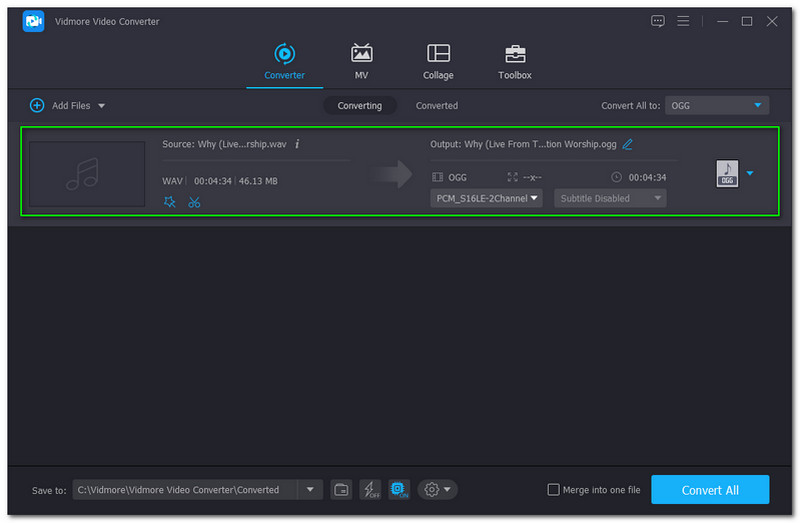
Bước 4: Bạn sẽ thấy Chuyển đổi tất cả ở phía trên bên phải của giao diện và nhấp vào nó. Bạn sẽ thấy tùy chọn Video, tìm WebM định dạng và chọn Độ phân giải bạn thích. Nó có thể là; Giống như Nguồn, Video 4K, HD 1080P, HD 720P và SD 480P.

Bước 5: Bạn có thể thêm một tệp khác. Tuy nhiên, nếu không có tệp nào để thêm, bạn có thể tiếp tục quá trình chuyển đổi và nhấp vào Chuyển đổi tất cả cái nút.

Bước 6: A Thư mục được chuyển đổi trên máy tính của bạn sẽ xuất hiện sau quá trình chuyển đổi. Bây giờ, bạn có thể bắt đầu phát tệp đầu ra WebM.
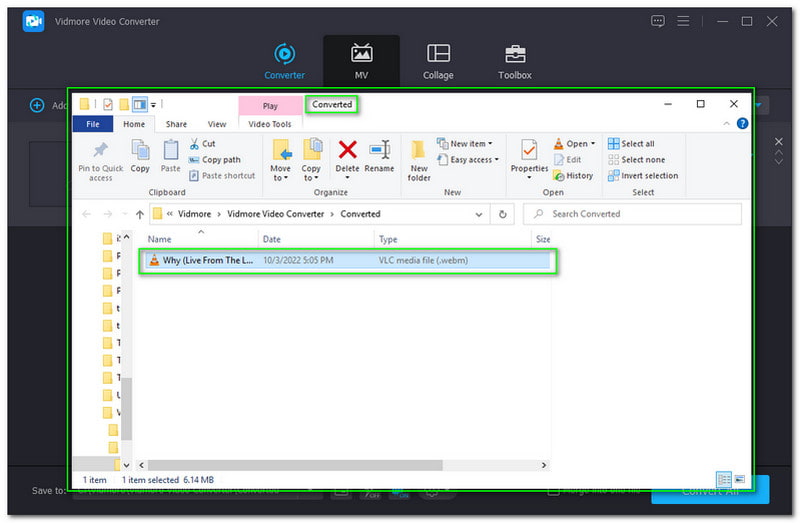
Đó là cách bạn chuyển đổi tệp WAV của mình sang định dạng WebM bằng Vidmore Video Converter. Phần tuyệt vời mà bạn cũng sẽ thích ở phần mềm này là nó hỗ trợ nhiều định dạng tệp, chẳng hạn như định dạng video và âm thanh, và thậm chí cả thiết bị.
Tóm lại, Vidmore Video Converter là một phần mềm chuyển đổi toàn diện. Ngoài ra, nó không chỉ tập trung vào việc chuyển đổi. Và nó cũng có thể tạo Nhạc, video, ảnh ghép, v.v. Đừng lãng phí thời gian của bạn, và hãy bắt đầu chuyển đổi tệp của bạn ngay bây giờ!
Phần 2: Làm thế nào để chuyển đổi WAV sang WebM trực tuyến với Free Video Converter Online
Sử dụng Vidmore Free Video Converter Online là một cách khác để chuyển đổi WAV sang WebM. Nó là một công cụ miễn phí mà bạn có thể sử dụng trực tuyến. Do đó, Vidmore Free Video Converter Online không yêu cầu bạn tải và cài đặt phần mềm. Ngoài ra, bất kỳ ai cũng có thể sử dụng nó, cho dù bạn đang sử dụng Mac, Windows, Linux và thậm chí cả các thiết bị.
Để sử dụng nó một cách hiệu quả, chúng tôi đã chuẩn bị sẵn các bước chi tiết để chuyển đổi WAV sang WebM bằng Vidmore Free Video Converter Online. Vui lòng xem các bước dưới đây:
Bước 1: Truy cập Vidmore Free Video Converter Online. Bây giờ, hãy nhấp vào Thêm tệp để chuyển đổi ở giữa giao diện.
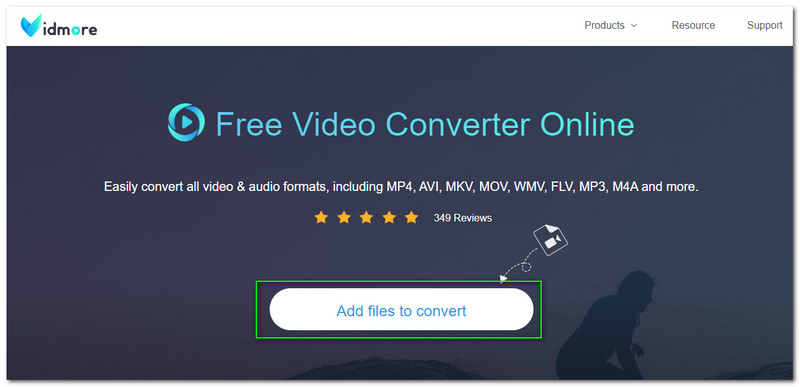
Bước 2: Tiếp theo, nhấp vào Tải xuống nút của trình khởi chạy Vidmore Free Converter Online. Khi nó được khởi chạy thành công, Thư mục tập tin sẽ xuất hiện và bắt đầu thêm tệp WAV của bạn.
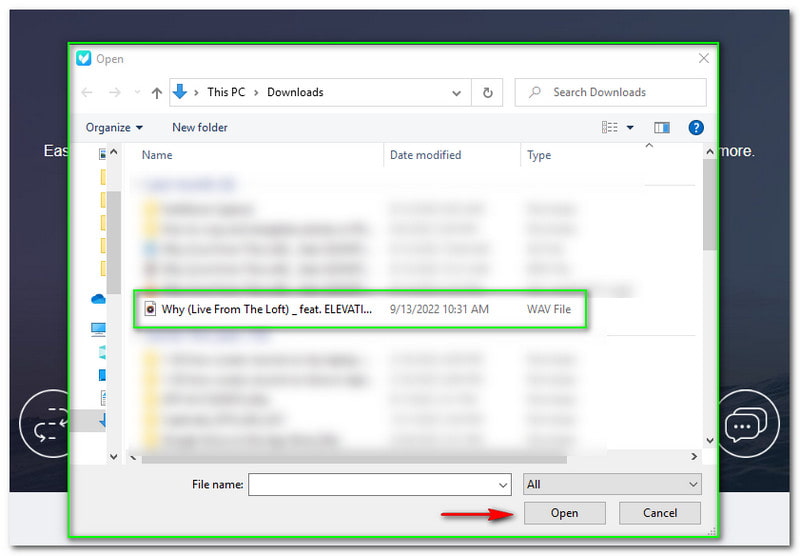
Bước 3: Sau đó, một bảng điều khiển mới sẽ xuất hiện. Nó sẽ hiển thị tệp của bạn; ở dưới cùng, bạn sẽ thấy tất cả các Định dạng Video và Âm thanh. Đánh dấu vào định dạng tệp WebM. Sau đó, chọn Đổi ở phía dưới bên phải của bảng điều khiển.
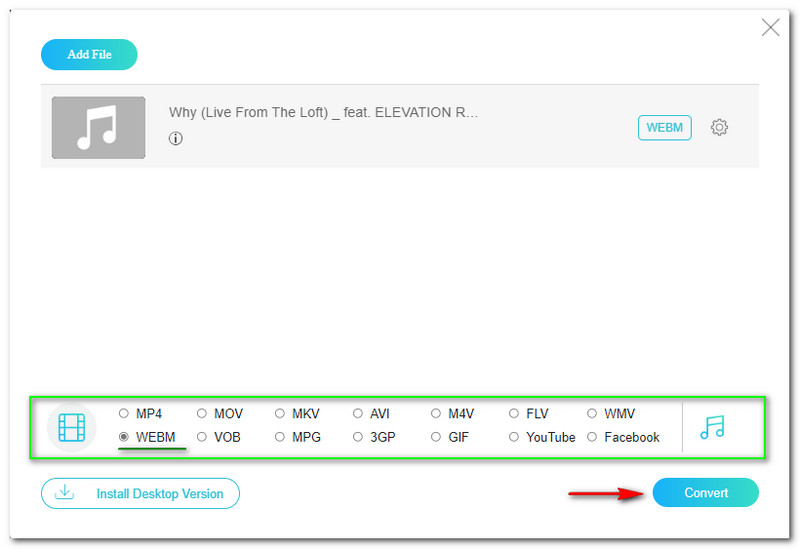
Bạn sẽ nhanh chóng đưa tệp WAV của mình sang định dạng WebM chỉ trong ba bước. Một lần nữa, Vidmore Free Video Converter Online là miễn phí nhưng cung cấp chuyển đổi hàng loạt. Bạn có thể chuyển đổi âm thanh sang video và video sang âm thanh cùng một lúc. Hơn nữa, bạn có thể liên hệ với họ nếu bạn có mối quan tâm vì họ cũng có hỗ trợ đáng tin cậy. Hãy thử Vidmore Free Video Converter Online ngay bây giờ!
Đối với chỉnh sửa tệp WAV trước khi xuất, bạn phải tải xuống phiên bản chuyên nghiệp của nó.
Phần 3: Làm thế nào để chuyển đổi WAV sang WebM với FFmpeg
FFmpeg là phần mềm, và nó hoàn hảo cho người dùng chuyên nghiệp, đặc biệt là CNTT. Bạn sẽ không đánh giá cao việc sử dụng nó khi mới bắt đầu vì mã bắt buộc. Ngoài ra, bạn phải biết cách nhập mã. Nếu bạn là người dùng mới bắt đầu, bạn sẽ cảm ơn các bước này vì đã chuyển đổi WAV sang WebM bằng FFmpeg.
Bước 1: Khởi chạy CMD và chọn tệp âm thanh bạn muốn chuyển đổi. Vì chúng tôi đang chuyển đổi WAV sang WebM, hãy chọn một tệp WAV.
Bước 2: Thay đổi Dòng lệnh vào trong Máy tính để bàn bằng cách gõ cd Máy tính để bàn. Sau đó, nhấn Đi vào trên bàn phím máy tính của bạn.
Bước 3: Sau đó, nhập Lệnh chuyển đổi như ffmpeg -i và dán tên tệp của tệp WAV của bạn. Thay đổi nó thành WebM và nhấp vào Đi vào cái nút. Bây giờ bạn có thể xem tệp đã chuyển đổi của mình trên máy tính của bạn Thư mục tập tin.
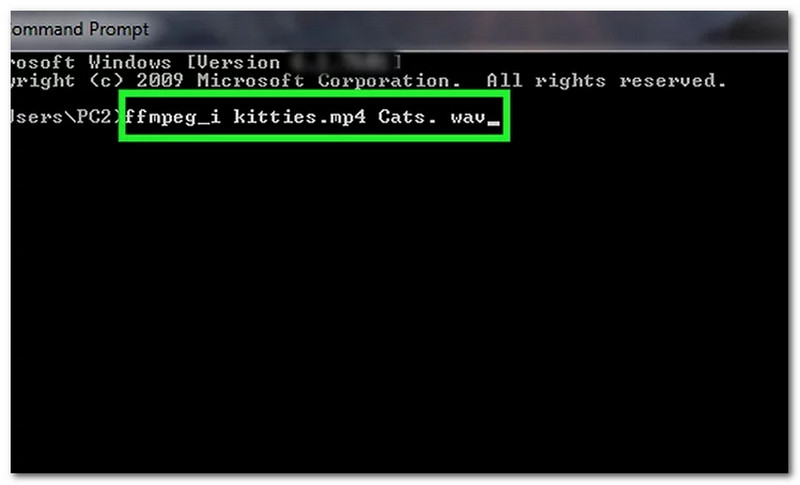
Như đã nêu, việc chuyển đổi trong FFmpeg rất phức tạp vì các Mã. Tuy nhiên, điều này sẽ dễ dàng hơn cho bạn nếu bạn xuất sắc trong việc viết mã. Hơn nữa, bạn vẫn sẽ học nó, và chúng tôi hy vọng các bước trên là hữu ích.
Phần 4: Câu hỏi thường gặp về chuyển đổi WAV sang WebM
Mất bao lâu nếu tôi chuyển đổi định dạng tệp WAV sang WebM?
Quá trình này sẽ phụ thuộc vào công cụ của phần mềm bạn sẽ sử dụng. Ngoài ra, bạn cần kiểm tra kết nối internet của mình để xem nó có đủ nhanh cho phần mềm công cụ trực tuyến của bạn hay không. Nếu bạn sẽ sử dụng Vidmore Video Converter, chắc chắn bạn sẽ chuyển đổi các tệp của mình trong vòng chưa đầy một phút.
Điều gì xảy ra với chất lượng của WAV nếu bạn chuyển đổi nó sang WebM?
Chất lượng của tệp WAV sẽ giống nhau trong một số trường hợp. Tuy nhiên, phần mềm bạn sẽ sử dụng cũng sẽ ảnh hưởng đến việc nó sẽ tăng hay giảm chất lượng.
Bạn có thể trích xuất âm thanh từ video không?
Tất nhiên bạn có thể. Trong trường hợp đó, bạn sẽ chuyển đổi tệp video thành định dạng âm thanh khác với chủ đề của chúng tôi trong bài viết HowTo này. Để biết thêm các giải pháp cho trích xuất âm thanh từ video, bạn có thể tham khảo bài viết này.
Phần kết luận:
Kết luận, chúng ta đã học cách chuyển đổi tệp WAV sang định dạng tệp WebM. Chúng tôi cũng có ý kiến rằng Vidmore Video Converter và Vidmore Free Image Converter Online đáng tin cậy khi chuyển đổi. Và FFmpeg dành cho người dùng chuyên nghiệp. Hơn nữa, chúng tôi rất mong được gặp lại bạn trong bài viết HowTo tiếp theo của chúng tôi. Cho đến thời điểm tiếp theo!
WAV & WebM
-
Chuyển đổi WebM
-
Giải pháp WebM
-
Chuyển đổi WAV



